Allgemeine Einrichtungsanleitung und Hilfestellung zum Bondrucker.
Dies ist die allgemeine Einrichtungsanleitung für Bondrucker. Bitte beachten Sie zusätzlich die separaten Beiträge der verschiedenen Druckermodelle, welche am Ende dieses Beitrags aufgelistet sind.
Drucker in Betrieb nehmen
- Schliessen Sie den Drucker am Strom an.
- Schliessen Sie den Drucker mittels LAN-Kabel (Ethernet / RJ45) an Ihr Netzwerk oder Router an. Wichtig: Der Drucker muss sich im selben Netzwerk befinden wie das Tablet bzw. das Gerät, mit welchem Sie die Kasse bedienen.
- Schalten Sie den Drucker an. Bei vorhandener Netzwerkverbindung druckt der Router jetzt einen Zettel mit seiner IP-Adresse (z.B. 192.168.1.100).
POS Drucker hinzufügen
- Navigieren Sie im Adminbereich über das Top-Menü zur Einstellungen > Kasse > Belegdrucker.
- Fügen Sie einen neuen Drucker hinzu.
- Benennen Sie den Drucker und geben Sie die IP-Adresse des Druckers ein.
- Wählen Sie den Standort des Kassendruckers aus.
- Klicken Sie auf Speichern und testen Sie, ob Sie einen Kassenauftrag erfassen und drucken bzw. die Kassenschublade öffnen können.


Drucker testen
Führen Sie einen Kassenvorgang aus und drucken Sie eine Quittung.
Druckerkonfiguration / EpsonNet Config
Hinweis: Wenn Sie einen Drucker von Rent-a-Shop erhalten haben, sollte dieser bereits korrekt vorkonfiguriert sein. Das EpsonNet Config benötigen Sie nur für Problemlösung, sowie um ein Sicherheitszertifikat zu installieren.
EpsonNet Config ist die Konfigurationsoberfläche für den Drucker, in welchem diverse Einstellungen vorgenommen werden können.
EpsonNet Config aufrufen:
Öffnen Sie einen Browser auf einem beliebigen Gerät im selben Netzwerk und geben Sie die IP-Adresse des Druckers in der Adresszeile ein.
Benutzer: "epson"
Passwort: Wenn Sie auf der Rückseite des Druckers einen Aufkleber mit einem Schlosssymbol sehen, ist dies das Passwort.
Ansonsten nehmen Sie die "Seriennummer des Druckers". Diese befindet sich ebenfalls auf der Rückseite oder Unterseite des Druckers.
Bei älteren Modellen lautet das Passwort "epson".
Fixe IP-Adresse
Standardmässig bekommt der Drucker eine dynamische IP-Adresse vom DHCP. Wir empfehlen Ihnen dies in den Einstellungen des Druckers (Unter Configuration > Network > TCP-IP) umzustellen. Dieser Schritt ist optional, ohne fixe IP-Adresse kann es jedoch sein, dass der Drucker regelmässig eine neue IP erhält, welche Sie dann stets im POS aktualisieren müssen. Gerne helfen wir Ihnen dabei.
Sicherheitszertifikat
Wichtig: Installieren Sie nur ein Sicherheitszertifikat, wenn die Kasse ebenfalls eines besitzt (Erkennbar an "https://" in der Adresszeile). Solange Sie die Kasse als Subdomain von rent-a-shop.ch aufrufen (z.B. meinefirma.rent-a-shop.ch/pos), sollte auf dem Drucker kein Zertifikat aktiviert werden.
- Navigieren Sie im EpsonNet Config im Menü Links auf Security > SSL /TLS.
Wählen Sie "Selfsigned Certificate", konfigurieren Sie Ihre IP-Adresse (1) und wählen Sie als Zertifikatsdauer 10 Jahre aus (2). Klicken Sie auf "Create", um das Zertifikat zu erstellen.


- Zertifikat akzeptieren: Ein selbstsigniertes Zertifikat wird standardmässig vom Browser nicht automatisch angenommen. Aus diesem Grund müssen Sie für jeden Browser, mit dem Sie die Kasse nützen, die IP-Adresse der Drucker als vertrauenswürdig einstufen. Rufen Sie dafür die IP-Adresse des Druckers in der Adresszeile des Browsers auf und erlauben Sie die unsichere Verbindung.
Schnittstelle ePOS Print aktivieren
Diese Einstellung sollte standardmässig bereits korrekt sein. Falls der Druck nicht funktioniert. Prüfen Sie, ob im EpsonNet Config "ePOS Print" aktiviert ist. Anweisungen dazu finden Sie im separaten Hilfebeitrag ihres Druckermodells.
Problembehandlung: Keine Verbindung zum Drucker
Ursache 1: In der Kasse ist kein Hauptdrucker ausgewählt.
Lösung: Loggen Sie sich beim Kassensystem ein. Öffnen Sie im Hauptmenü den Punkt "Druckereinstellungen" und wählen Sie den Kassendrucker aus. In dieser Ansicht sehen Sie auch gleich den Status des Druckers. Wird ein Haken angezeigt, sollte der Drucker anschliessend funktionieren. Ansonsten fahren Sie mit den weiteren Lösungsvorschlägen hier fort.
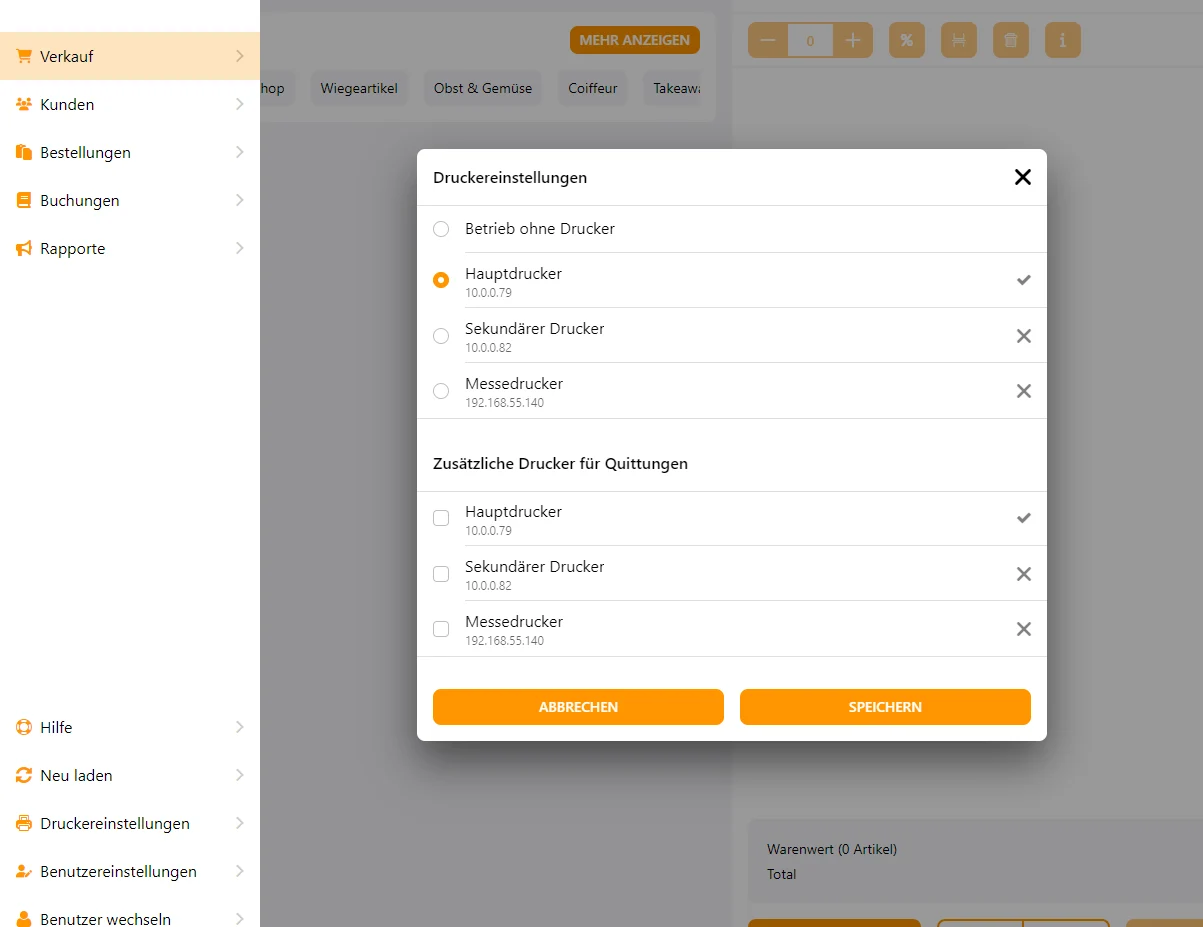
Ursache 2: IP-Adresse des Druckers ist falsch konfiguriert
Lösung: Drucker aus- und einschalten, damit aktuelle Konfiguration ausgedruckt wird. Unter Einstellungen > Kasse > Belegdrucker den Drucker bearbeiten und die ausgedruckte IP-Adresse ("IP Address") hinterlegen. Danach die Kasse neu Laden (Menü > Neu laden), und den Drucker unter Menu > Druckereinstellungen neu auswählen.
Ursache 3: Druckerzertifikat wird nicht akzeptiert
Lösung: IP des gewünschten Druckers mit vorangehendem https:// aufrufen (wie z.B. https://192.168.0.20). Meldung vom Browser über Zertifikat akzeptieren (“Dieser Seite vertrauen” oder “weiter zu […] (unsicher)").
Ursache 4: Schnittstelle ("ePOS Print") ist nicht aktiviert
Lösung: Anweisungen dazu finden Sie im separaten Hilfebeitrag ihres Druckermodells.
Ursache 5: Die Geräte befinden sich nicht im selben Netzwerk
Lösung: Bitte stellen Sie sicher, dass sich der Drucker sowie das Gerät, mit welchem Sie die Kasse bedienen, im selben lokalen Netzwerk befinden. Tablets / Smartphones können nicht über das Mobilfunknetz betrieben werden.
Ähnliche Beiträge
| Produkt | |
|---|---|
|
Einrichtungsanleitung und Hilfestellung zum Epson Bondrucker TM-m30II
|
|
|
Einrichtungsanleitung und Hilfestellung zum Epson Bondrucker TM-T20III
|
|
|
In diesem Hilfebeitrag möchten wir Ihnen eine Einführung in die Kassenlösung von Rent-a-Shop geben.
|
